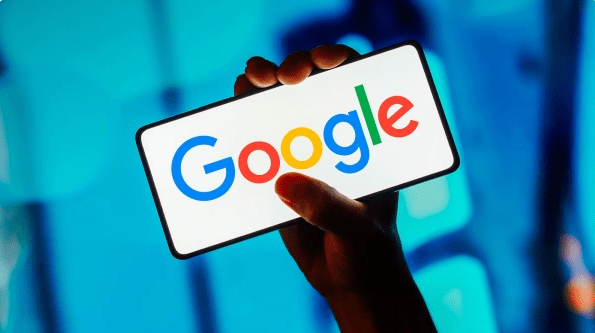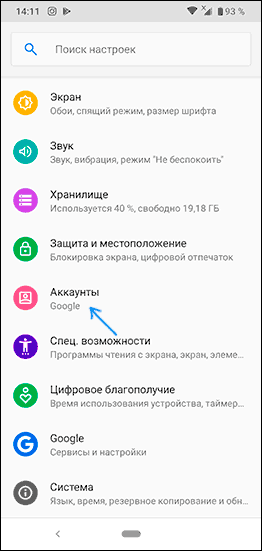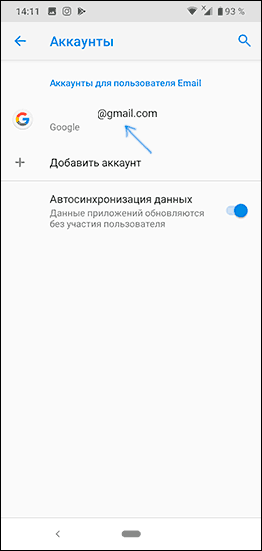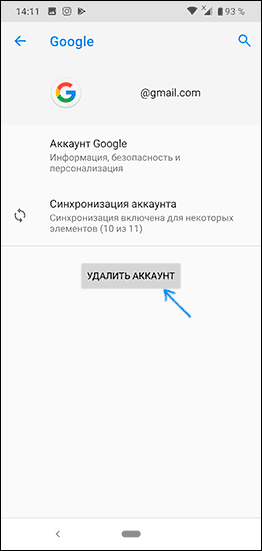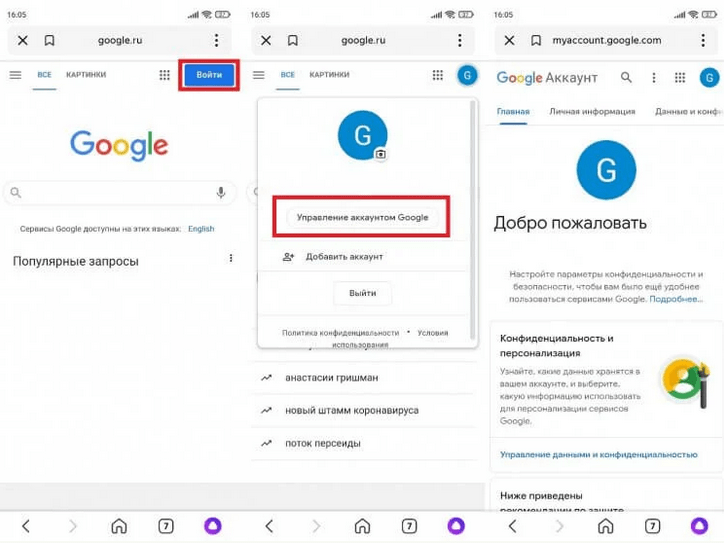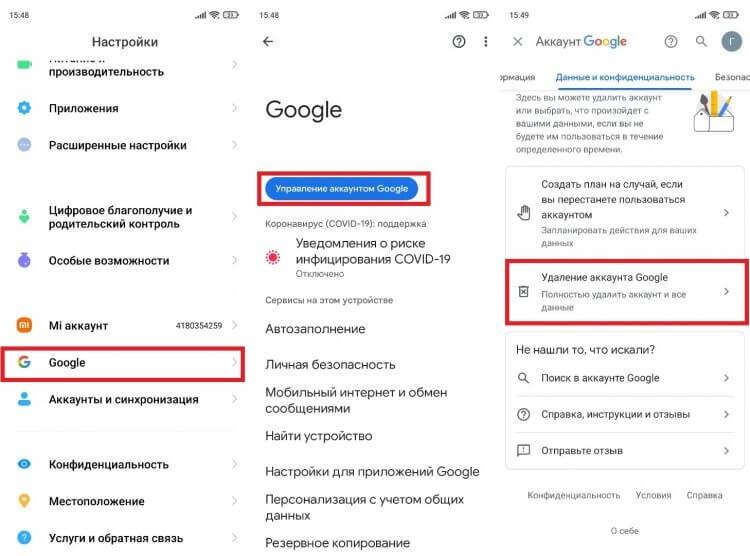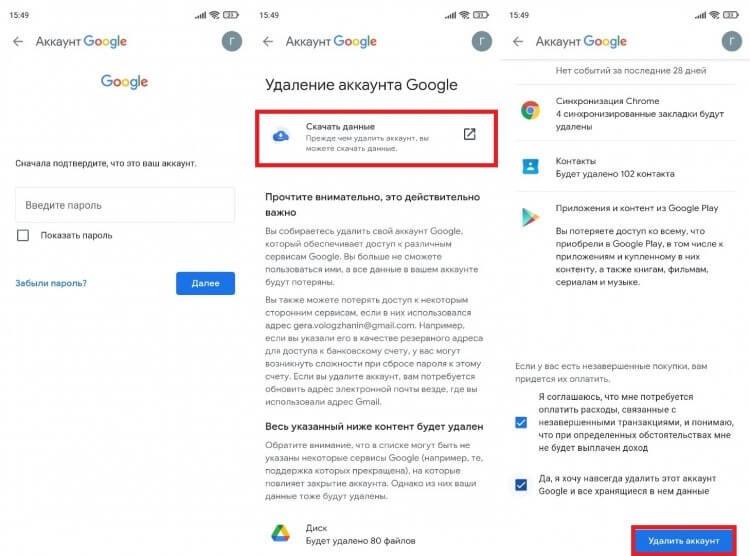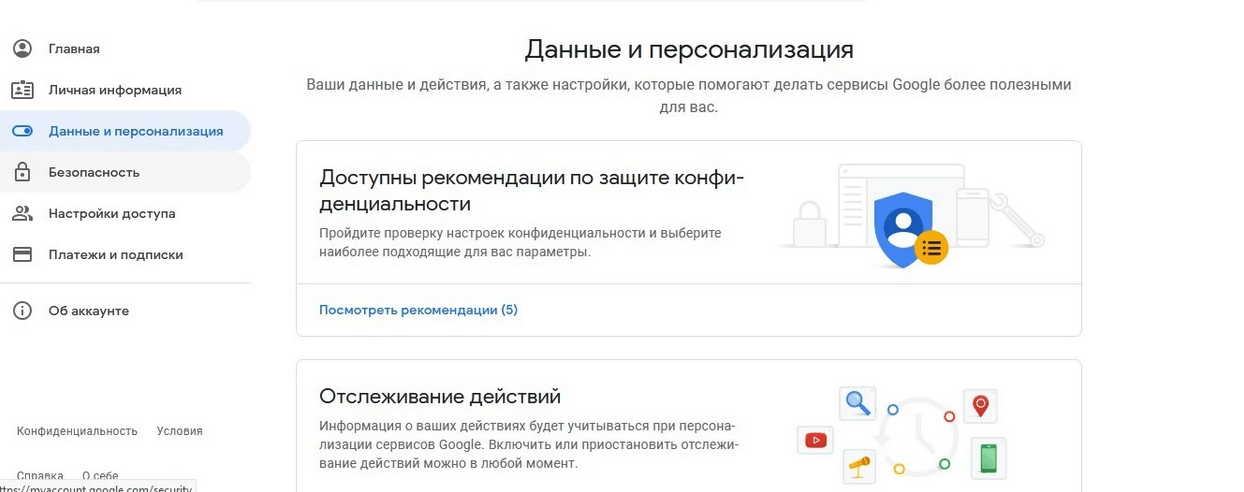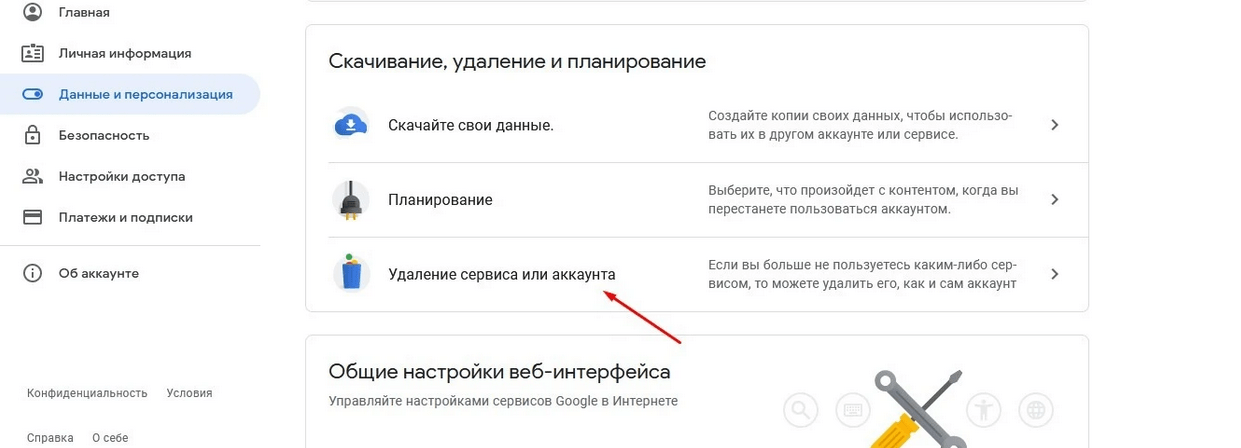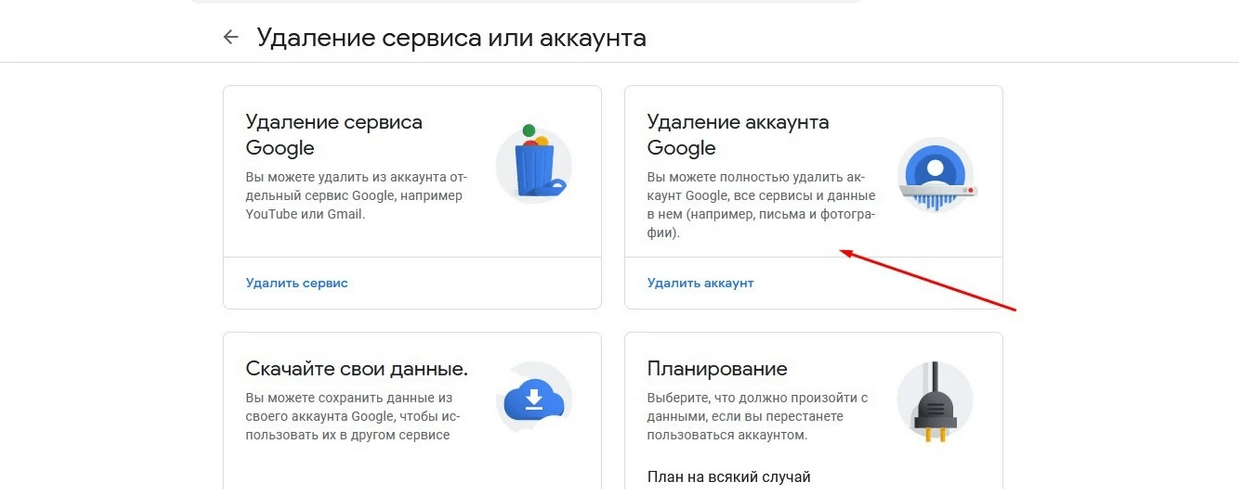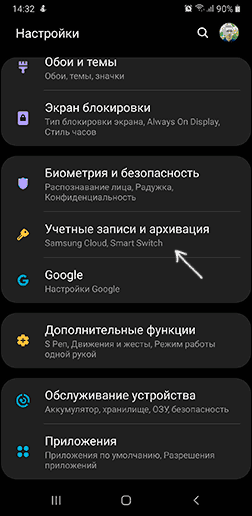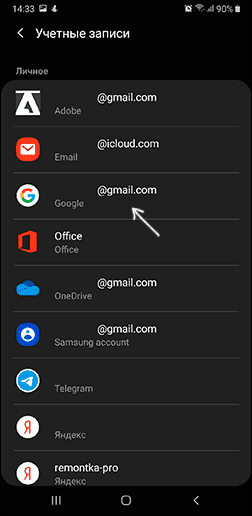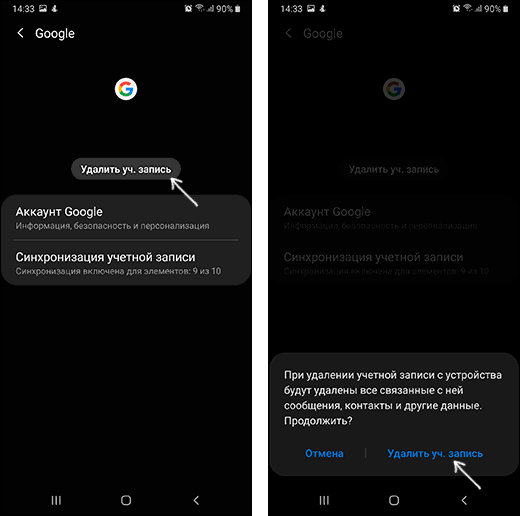Google-аккаунт имеется практически у каждого современного пользователя. Особенно если говорить о людях, которые пользуются техникой на базе операционной системы Android. Создание персонального аккаунта в сервисе Google является обязательной частью процедуры активации смартфона. Без данного этапа, пользователь не сможет применять все сервисы от Гугла и максимально использовать возможности своего устройства.
Что произойдет после удаления аккаунта Google
Учетная запись Гугл обычно хранит в себе большой пласт личной информации, от персональных данных пользователя до медиафайлов. Поэтому если аккаунт уже не требуется, пользователь может в любой момент удалить его. В этом вопросе существует два варианта: удаление профиля с конкретного смартфона или полная деактивация аккаунта без возможности восстановления. Выбор конкретного варианта полностью зависит от нужд и предпочтений пользователя.
Прежде, чем удалить учетную запись, необходимо изучить последствия данного решения. Пользователь потеряет все данные, хранящиеся в аккаунте:
- полноценный доступ ко всем Google-сервисам;
- фотографии, видеозаписи, музыку, календари, письма и документы;
- подписки и покупки, оформленные через Google Play или альтернативные официальные сервисы от Google.
Практически вся информация, так или иначе, связанная с учетной записью, будет полностью удалена. Восстановить ее не получится.
Если пользователя не пугает вероятность удаления важных сведений или он уже успел заранее сохранить их в надежном месте, тогда можно приступать к процессу деактивации.
Следует учитывать, что в Google предусмотрена возможность сохранения нужного контента перед удалением аккаунта. Все важные сведения можно заранее скопировать в указанное место, чтобы в дальнейшем не потерять к ним доступ.
Как удалить с телефона аккаунт Гугл на Андроиде через настройки
Если требуется удалить Гугл-аккаунт со своего смартфона, то первым делом стоит рассмотреть деактивацию через меню «Настройки». С помощью параметров девайса можно выполнять многие полезные действия, влияющие на работу смартфона.
Система Android знакома уже многим пользователям, поэтому процесс удаления учетной записи не займет много времени и не вызовет серьезных трудностей.
Важно помнить, что интерфейс системы может отличаться, в зависимости от индивидуальных особенностей имеющегося устройства. Но логика действий останется такой же.
Процесс будет выглядеть следующим образом:
- Необходимо войти в меню «Настройки», после чего выбрать дополнительный раздел «Аккаунты».
- Далее потребуется кликнуть названию «Google» в списке всех учетных записей, привязанных к данному устройству.
- В конце остается кликнуть на пункт «Удалить аккаунт».
Для подтверждения указанных действий потребуется ввести пароль от смартфона или же указать графический ключ. Это позволит системе получить подтверждение, что удаление аккаунта действительно производит владелец телефона.
После выполнения данного действия аккаунт Google будет удален из системы. Пользователь может привязать другую учетную запись или оставить все как есть. Следует учитывать, что удаление аккаунта из настроек приводит к полной его деактивации из других сервисов Гугл (Play Market, Gmail).
Если в списке аккаунтов отображаются другие учетные записи Гугл, помимо основной, то их также можно удалить. Достаточно проделать аналогичные действия.
Удаление профиля через браузер телефона
Если удаление аккаунта через настройки недоступно по тем или иным причинам, стоит воспользоваться альтернативным способом – деактивацией через браузер смартфона. Это довольно удобный метод, не занимающий много времени. С процедурой справится даже малоопытный пользователь.
Порядок действий будет выглядеть следующим образом:
- Необходимо войти в браузер и открыть главную страницу google.com.
- Далее потребуется авторизоваться в системе с помощью используемых логина и пароля.
- Затем пользователю нужно кликнуть на иконку со своей аватаркой в правом верхнем углу и выбрать «Управление аккаунтом Google».
- Следующим шагом будет переход к вкладке «Данные и конфиденциальность», а затем «Удаление аккаунта Google».
- Далее потребуется согласиться с условиями удаления и повторно нажать на пункт «Удалить аккаунт».
После деактивации учетной записи, вся информация, хранящаяся в ней, будет недоступна.
Если пользователь ранее не сохранил важные сведения в надежном месте, он может произвести копирование данных прямо в процессе удаления аккаунта. На одном из последних этапов система предложит скачать все сведения, сохраненные в учетной записи.
Также пользователю будет показана вся информация, которая впоследствии будет удалена. Если указанные данные уже не нужны владельцу аккаунта, тогда ему достаточно продолжить выполнение действий без сохранения сведений и осуществления дополнительных действий.
Удаляем Гугл-аккаунт с помощью ПК
Если у владельца аккаунта нет возможности воспользоваться смартфоном, он может удалить свой Google-аккаунт через компьютер.
Для выполнения действий потребуется рабочий ПК или ноутбук, а также предварительно установленный браузер.
Процесс будет выглядеть следующим образом:
- Первым делом потребуется перейти по ссылке myaccount.google.com.
- Далее необходимо перейти к вкладке «Данные и персонализация».
- Затем из перечня доступных разделов следует найти «Скачивание, удаление и планирование».
- Следующим шагом будет выбор опции «Удаление сервиса или аккаунта».
- Пользователю нужно будет кликнуть по кнопке «Удаление аккаунта». После того, как владелец учетной записи подтвердит свои действия, запись будет полностью удалена. В том числе и с мобильных устройств пользователя.
Данное действие можно отменить в течение первых дней с момента удаления. После истечения определенного срока, все сведения об аккаунте будут безвозвратно утеряны.
Как выйти из аккаунта Гугл без удаления аккаунта
Если пользователю нужно просто удалить Google-аккаунт с конкретного девайса, не удаляя его полностью, тогда необходимо воспользоваться отдельной инструкцией.
Данный метод позволяет отвязать учетную запись от некоторых действующих устройств, но при этом аккаунт останется на сервере Google и владелец сможет в дальнейшем использовать его.
Процесс будет выглядеть следующим образом:
- Необходимо зайти в настройки смартфона и выбрать дополнительный пункт «Учетные записи и архивация».
- На следующем экране необходимо будет выбрать пункт «Учетные записи». Он находится в самом верху списка.
- Далее нужно выбрать учетную запись от Google. Если их несколько, то можно поочередно удалить каждую из них.
- После нажатия на конкретную учетную запись, следует выбрать опцию «Удалить учетную запись».
- Система потребует подтвердить удаление аккаунта. В некоторых случаях требуется введение пароля или графического ключа.
Аккаунт будет удален с устройства, но при этом доступен для повторной привязки. Вся информация, хранящаяся в учетной записи, также останется нетронутой. Аналогичные действия можно осуществлять со всеми учетными записями, привязанными к девайсу.
Проблемы при удалении аккаунта
Некоторые пользователи сталкиваются с определенными проблемами при удалении своего аккаунта в Google.
Одной из проблем может быть невозможность удаления учетной записи из-за блокировки устройства. Если девайс был украден или утерян, у владельца записи значительно сужается перечень доступных методов. Удаленная деактивация может не сработать, тогда учетная запись продолжит действовать.
Также сбой в удалении учетной записи может произойти из-за регулярной синхронизации устройства с другими службами Google. Удаление аккаунта всегда приводит к потере работоспособности сервисов, поэтому некоторые из них блокируют любые попытки нарушить привычный порядок действий.
Поэтому перед удалением профиля рекомендуется отвязать все дополнительные сервисы от гугл и отключить синхронизацию устройства с ними.
Если не получается решить проблему с деактивацией аккаунта самостоятельно, тогда необходимо обратиться с техническую поддержку от Google. Специалисты подскажут, как действовать в сложившейся ситуации и помогут решить проблему.